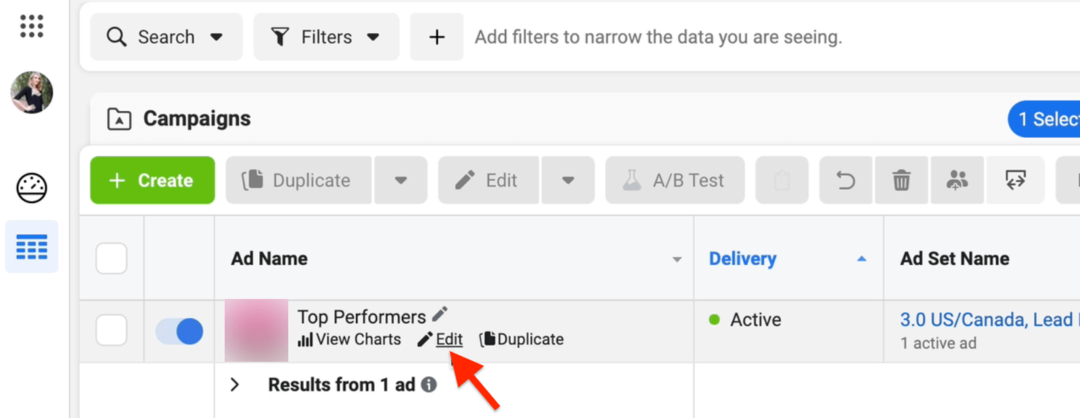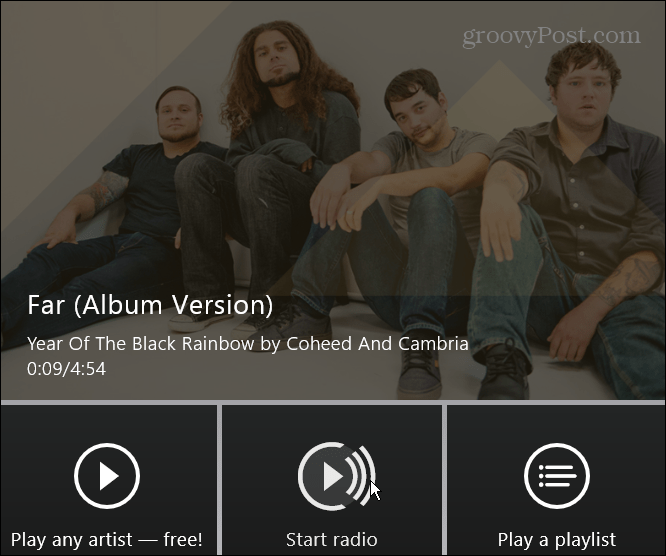So erstellen Sie LinkedIn-Artikel, die von anderen gelesen und geteilt werden: Social Media Examiner
Linkedin Tools Linkedin / / September 25, 2020
Erstellen Sie schriftliche Inhalte? Sie fragen sich, wie LinkedIn-Artikel Ihre Bekanntheit verbessern können?
In diesem Artikel erfahren Sie, wie Sie LinkedIn-Artikel erstellen, die Ihre Reichweite und Ihr Engagement auf LinkedIn erhöhen.
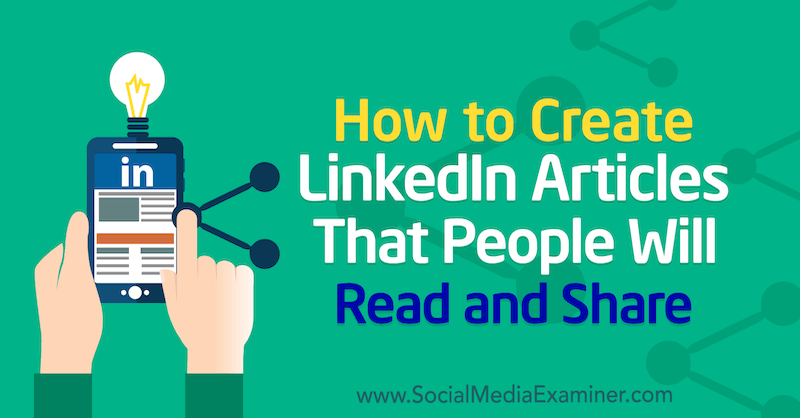
LinkedIn Artikel vs. LinkedIn Beiträge: Was ist der Unterschied?
Während LinkedIn Beiträge und Statusaktualisierungen sind auf 1.300 Zeichen begrenzt. LinkedIn-Artikel können bis zu 125.000 Zeichen lang sein, sodass Sie mehr Gelegenheit haben, Ihr Fachwissen und Ihre Kenntnisse zu präsentieren. Das Schreiben von Artikeln ist auch eine großartige Möglichkeit, um Gespräche zu beginnen und Ihre Sichtbarkeit auf der Plattform zu erhöhen.
Wenn jemand Ihre LinkedIn Profil Wenn Sie über den Abschnitt "Info" scrollen, wird ein Feld "Artikel und Aktivitäten" angezeigt. In dieser Box nimmt der letzte Artikel, den Sie geschrieben haben (ob vor kurzem oder vor Jahren), die Hälfte der Box ein. Diese prominente Platzierung hebt Inhalte hervor, die für Sie und Ihre Marke von zentraler Bedeutung sind.
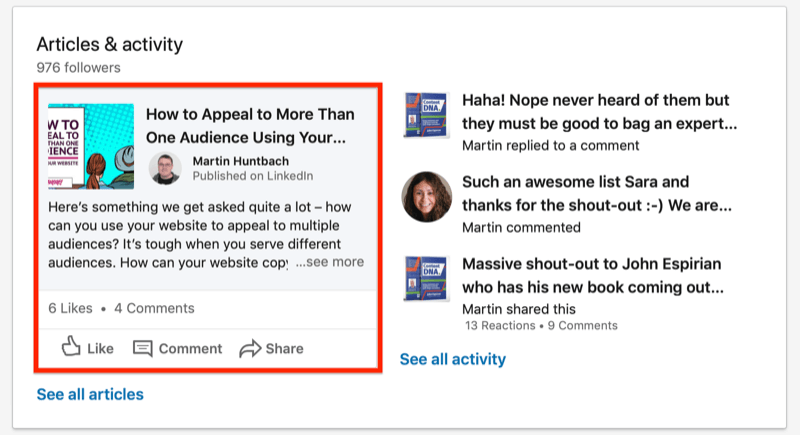
Wenn Sie noch keine LinkedIn-Artikel veröffentlicht haben, werden in diesem Feld lediglich Ihre letzten vier Aktivitäten angezeigt, bei denen möglicherweise Inhalte anderer Personen geteilt oder gemocht werden. Ihre Marke erhält nicht die gleiche Bekanntheit, wenn Sie nur Beiträge und keine Artikel veröffentlicht haben. Tatsächlich können Marken anderer Leute die Aufmerksamkeit auf sich ziehen.
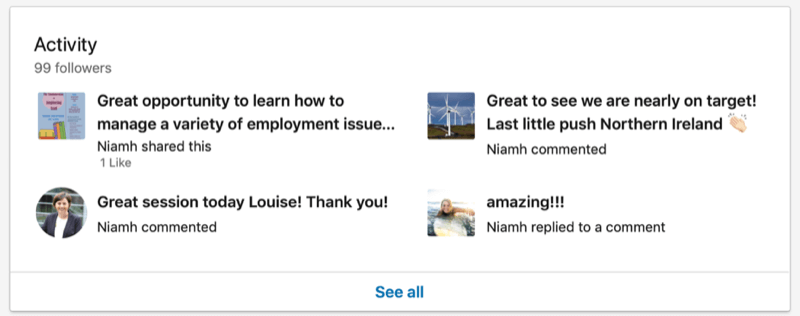
Wenn Sie einen LinkedIn-Artikel öffnen, um ihn auf dem Desktop zu lesen, wird ein Artikel-Link zur Byline der Person angezeigt. Wenn Sie auf diesen Link klicken, werden alle von ihnen verfassten LinkedIn-Artikel angezeigt. Wenn Sie einen Artikel in der mobilen App anzeigen, wischen Sie einfach nach links, um den nächsten Artikel dieser Person zu lesen.
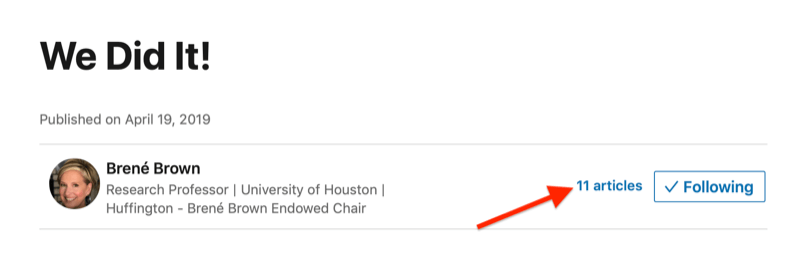
Indem Sie regelmäßig Artikel über die Publishing-Plattform von LinkedIn schreiben, bauen Sie Ihre Inhaltsbibliothek auf und geben Benutzern die Möglichkeit, mehr über Ihr Unternehmen zu erfahren und Loyalität aufzubauen.
So wählen Sie Themen für Ihren LinkedIn-Artikel aus
Wenn Sie Artikel auf LinkedIn schreiben, möchten Sie Ihre Gedankenführung, Ihr Fachwissen und Ihre Branchenkenntnisse unter Beweis stellen. Nachrichten und Updates aus Ihrer Branche sind gute Themen, über die Sie schreiben können.
Sie können auch eine Frage Ihres Publikums beantworten. Was sind die häufig gestellten Fragen, die Sie erhalten, wenn Sie jemanden aus Ihrem Netzwerk treffen? Wenn Sie Mitglied einer Facebook-Gruppe sind, die Ihre idealen Kunden enthält, achten Sie auf Fragen, die immer wieder gestellt werden. Ich führe eine Liste in der Notizen-App auf meinem Computer mit Ideen für Blog-Beiträge und Artikel.
Wenn einer Ihrer LinkedIn-Beiträge viel bekommt Engagement (Kommentare und Konversation) aus Ihrem Netzwerk, das könnte ein gutes Thema für einen langen Artikel sein.
Sobald Sie wissen, worüber Sie schreiben möchten, können Sie Ihren Artikel auf LinkedIn erstellen.
# 1: Schreiben Sie einen neuen LinkedIn-Artikel
Gehen Sie zunächst zur Registerkarte LinkedIn Home und klicken Sie oben auf der Seite auf den Link Artikel schreiben.
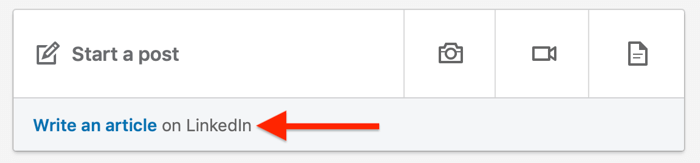
Nachdem Sie auf diesen Link geklickt haben, wird das LinkedIn Publishing-Tool geöffnet. Hier erstellen Sie Ihren Artikel.
Wählen Sie Ihre Überschrift
Um Ihrem Artikel eine Überschrift hinzuzufügen, klicken Sie auf das Feld Überschrift und geben Sie eine Überschrift ein.
Wählen Sie eine Überschrift aus, die die Aufmerksamkeit der Benutzer im Feed auf sich zieht und sie dazu bringt, sich durchzuklicken, um den Artikel zu lesen. Überlegen Sie auch, nach welchen Begriffen Ihr ideales Publikum sucht. "How to" und Nummer-Überschriften ("7 Gründe, um heute mit dem Schreiben von LinkedIn-Artikeln zu beginnen") funktionieren auf der Plattform normalerweise gut.
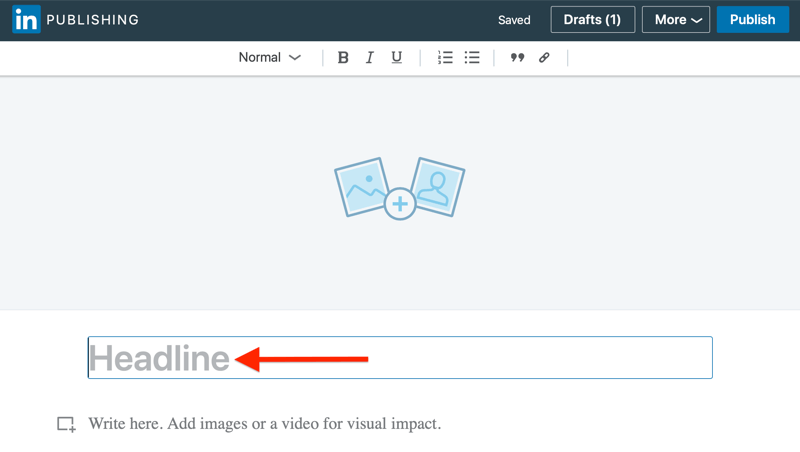
Formatieren Sie Ihren Artikel zum einfachen Lesen
Der nächste Schritt besteht darin, Ihren Artikel so zu formatieren, dass die Informationen leicht konsumiert werden können.
Da wir online mit Informationen und Text bombardiert werden, ist es am besten, kürzere Textabschnitte mit Bildern zu verwenden. Dieser Ansatz erleichtert das Lesen Ihres Artikels. Dies ist besonders wichtig, wenn Benutzer den Inhalt über die mobile LinkedIn-App konsumieren.
Das Hinzufügen von Unterüberschriften, Aufzählungszeichen und Fettdruck verbessert auch die Lesbarkeit, wie Sie im folgenden Beispiel sehen können.
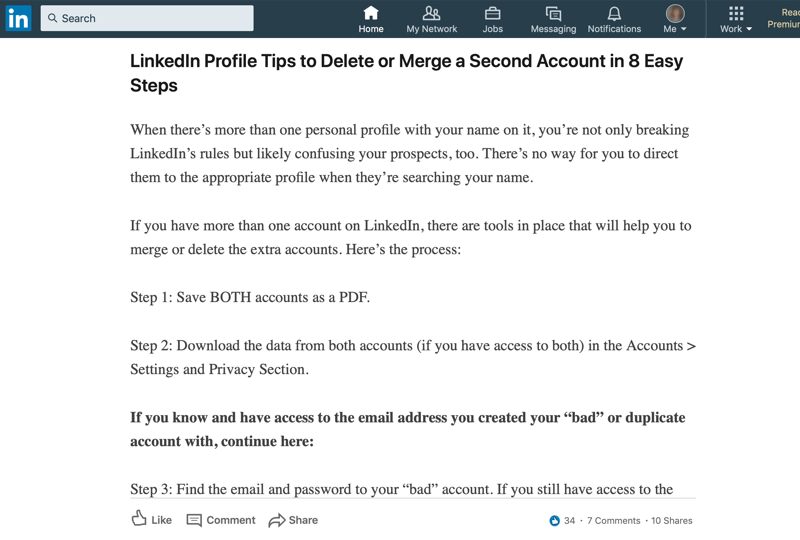
In der Formatierungssymbolleiste oben auf der Seite können Sie die Stile Normal, Überschrift 1 und Überschrift 2 auswählen. Wenden Sie Fett, Kursiv und Unterstreichung auf Text an. Listen mit Aufzählungszeichen und Nummern erstellen; und verwenden Sie einen Anführungszeichenstil.
Um eine Verknüpfung zu einer externen Quelle im Hauptteil des Artikels herzustellen, wählen Sie zunächst den entsprechenden Text aus. Klicken Sie dann auf das Link-Symbol (ganz rechts in der Symbolleiste), geben Sie die URL ein und klicken Sie auf Übernehmen.
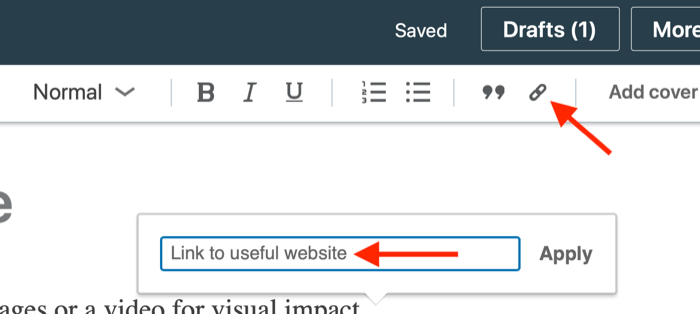
Pro Tipp: Fügen Sie Ihrem Artikel immer einen Aufruf zum Handeln hinzu. Bitten Sie die Leute zur Veranschaulichung um ihre Kommentare (eine gute Möglichkeit, Gespräche zu führen) oder um Kontakt mit Ihnen aufzunehmen. Auch hier funktionieren Links zu Ihrer Website, Ihrem Podcast oder Ihren sozialen Medien. Wenn jemand einen Kommentar hinterlässt, können Sie ihm antworten und Engagement erhöhen auf Ihrem Profil.
# 2: Fügen Sie Bilder, Videos oder Rich Media in Ihren LinkedIn-Artikel ein
Oben im Artikel können Sie ein Titelbild hinzufügen. Klicken Sie dazu in den Bereich über der Überschrift und laden Sie ein Bild von Ihrem Computer hoch. LinkedIn empfiehlt die Verwendung eines 744 x 400 Pixel großen Bildes, um die besten Ergebnisse zu erzielen.
Nachdem Sie ein Titelbild hinzugefügt haben, werden zwei Positionierungsoptionen und eine Schaltfläche Löschen auf dem Bildschirm angezeigt. Unter diesen Schaltflächen befindet sich ein Feld, in dem Sie eine Beschriftung und ein Bildnachweis hinzufügen können.
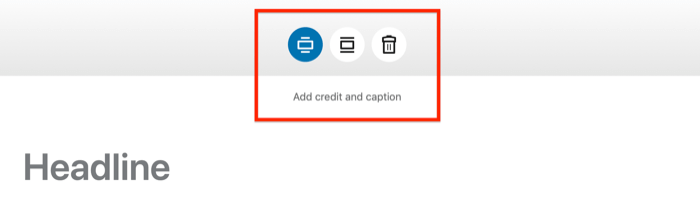
Wenn Sie kein relevantes Titelbild zur Hand haben, besuchen Sie Websites wie Unsplash oder Pixabay Für lizenzfreie Fotos können Sie verwenden. Wählen Sie im LinkedIn-Feed ein Bild aus, das die Aufmerksamkeit Ihrer Leser auf sich zieht, und lassen Sie sie auf den Artikel klicken, um ihn zu lesen. Stellen Sie auch sicher, dass Sie haben Erlaubnis zur Verwendung dieses Bildes.
Neben dem Titelbild möchten Sie auch relevante Bilder und Videos in den Hauptteil Ihres Artikels einbetten. Um ein Bild oder Video hinzuzufügen, klicken Sie auf das Symbol links neben dem Artikelkörper.
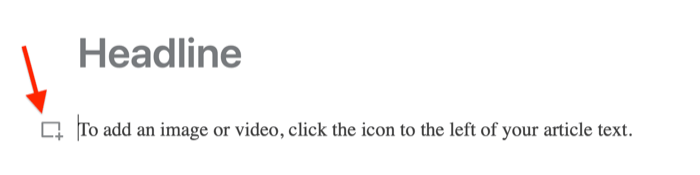
Holen Sie sich YouTube Marketing Training - Online!

Möchten Sie Ihr Engagement und Ihren Umsatz mit YouTube verbessern? Nehmen Sie dann an der größten und besten Versammlung von YouTube-Marketingexperten teil, die ihre bewährten Strategien teilen. Sie erhalten eine schrittweise Live-Anleitung, die sich auf Folgendes konzentriert YouTube-Strategie, Videoerstellung und YouTube-Anzeigen. Werden Sie zum YouTube-Marketing-Helden für Ihr Unternehmen und Ihre Kunden, während Sie Strategien implementieren, die nachgewiesene Ergebnisse erzielen. Dies ist eine Live-Online-Schulungsveranstaltung Ihrer Freunde bei Social Media Examiner.
KLICKEN SIE HIER FÜR DETAILS - VERKAUF ENDET AM 22. SEPTEMBER!Im Popup-Fenster sehen Sie Optionen zum Hinzufügen von Bildern, Videos, Folien, Links oder Codeausschnitten.

Um einen Instagram-Beitrag, einen Tweet oder einen anderen Link in Ihren Artikel einzubetten, klicken Sie auf das Symbol Links und fügen Sie Ihren Link in das Popup-Feld ein.
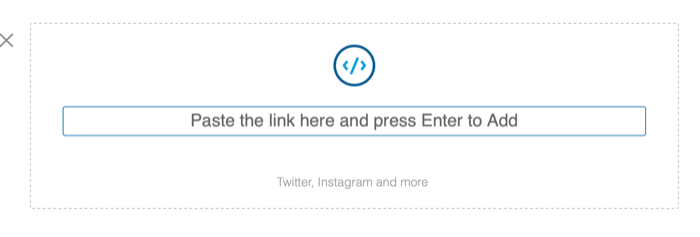
# 3: Veröffentlichen und teilen Sie Ihren LinkedIn-Artikel
Wie geht es weiter, nachdem Sie Ihren Artikel geschrieben und Bilder und Links hinzugefügt haben? Beachten Sie, dass LinkedIn Ihren Artikel beim Erstellen automatisch als Entwurf speichert. Wenn Sie bereit sind, es zu veröffentlichen, klicken Sie einfach oben rechts auf der Seite auf "Veröffentlichen".

Pro Tipp: Um die Sichtbarkeit Ihrer LinkedIn-Artikel zu erhöhen, gehen Sie zu Ihren Datenschutzeinstellungen und setzen Sie Ihr Profil auf öffentlich. Klicken Sie dazu auf Ihr Profilfoto, wählen Sie Einstellungen und Datenschutz und wählen Sie die Einstellung Öffentliches Profil bearbeiten. Stellen Sie auf der rechten Seite der nächsten Seite sicher, dass die öffentliche Sichtbarkeit Ihres Profils auf Ein eingestellt ist. Scrollen Sie dann nach unten zu Artikel und Aktivität und stellen Sie sicher, dass "Anzeigen" aktiviert ist.
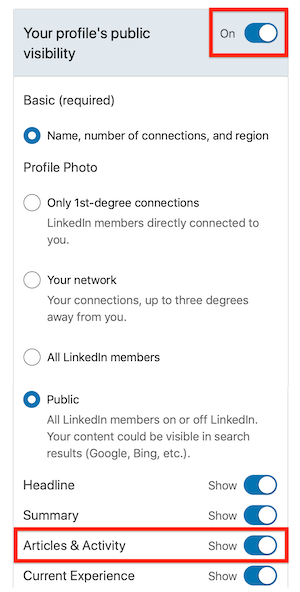
Teilen Sie Ihren Artikel
Sobald Sie Ihren Artikel veröffentlicht haben, möchten Sie ihn freigeben. Klicken Sie unten in Ihrem Artikel auf die Schaltfläche "Teilen", um die Freigabeoptionen anzuzeigen. Stellen Sie sicher, dass Sie diese Orte auf LinkedIn teilen:
- Ihr persönlicher LinkedIn-Feed
- Eine LinkedIn-Nachricht (falls relevant)
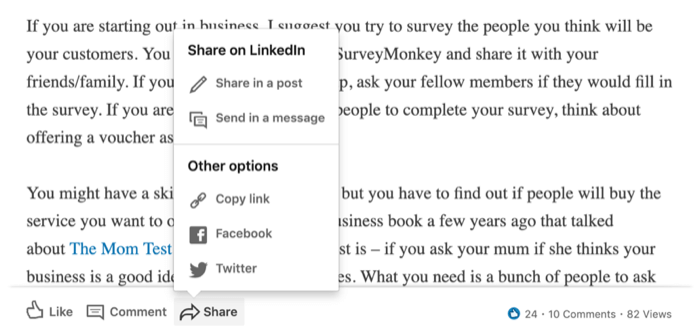
Wenn Sie Artikel für Ihren persönlichen LinkedIn-Feed freigeben, Hinzufügen von Hashtags kann Ihnen helfen, mehr Ansichten über den Link zu erhalten. LinkedIn empfiehlt die Verwendung von Hashtags beim Erstellen von Posts und schlägt die Verwendung von Hashtags vor. LinkedIn unterstützt derzeit jedoch keine Hashtags Innerhalb Artikel.
Wenn Sie Ihren Artikel für den Feed freigeben, teilen Sie Ihrem Netzwerk mit, warum Sie den Artikel freigeben, und fügen Sie dem Beitrag relevante Hashtags hinzu. Hashtags, die Sie regelmäßig verwenden, werden zuerst angezeigt.
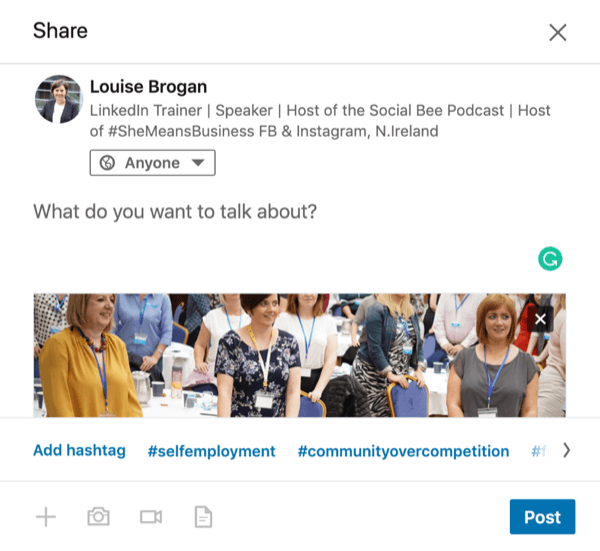
Wenn Sie mit der Eingabe eines neuen Hashtags beginnen, schlägt LinkedIn die relevantesten Hashtags vor, die Sie verwenden können.
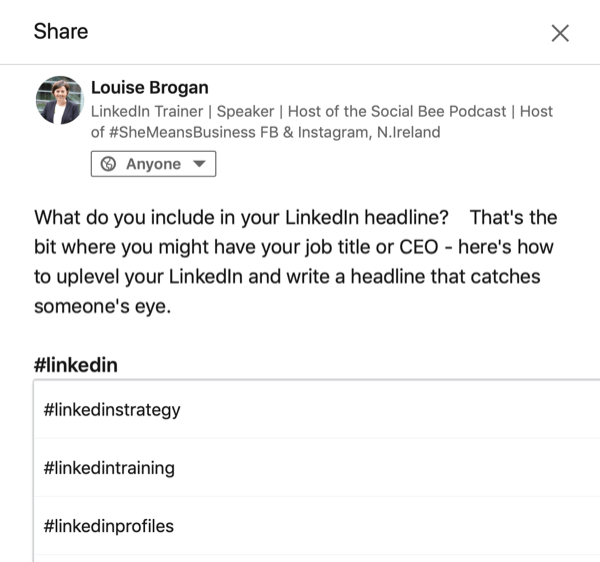
Sie können Ihren Artikel auch auf Facebook, Twitter und anderen sozialen Plattformen sowie in Ihrem E-Mail-Newsletter veröffentlichen.
Warum Sie Ihren LinkedIn-Artikel erneut teilen sollten
Artikel haben eine viel längere Lebensdauer als Beiträge auf LinkedIn. Während Sie die Analysen für Ihre Posts nur 60 Tage lang anzeigen können, sind die Analysen für Artikel 2 Jahre lang verfügbar. (Hinweis: Sobald ein Beitrag oder Artikel mehr als 10 Aufrufe erhalten hat, können Sie auf Daten zugreifen.)
Sie können einem Artikel neues Leben einhauchen, indem Sie ihn über einen LinkedIn-Beitrag erneut freigeben, der Benutzer zu diesem Artikel weiterleitet. Ich habe mehrere LinkedIn-Artikel, die noch ein Jahr oder 18 Monate nach ihrer Veröffentlichung Kommentare erhalten. Die Artikel mit Anleitungen (z. B. „Wie schreibe ich ein gutes Überschriftenprofil für LinkedIn?“) Scheinen bei meinem Publikum am besten zu funktionieren.
Wenn Sie einen Artikel erneut in den Newsfeed aufnehmen, konzentrieren Sie sich auf einen Hauptpunkt oder Winkel aus dem Artikel. Teilen Sie dann einige Tage später Ihren Artikel erneut mit dem Newsfeed, aber konzentrieren Sie sich diesmal auf einen anderen Punkt.
Wenn dies in Ihrem Artikel etwa 10 Gründe enthält, warum jemand an Ihrem Live-Event teilnehmen sollte, geben Sie einen oder zwei dieser Gründe an, wenn Sie den Artikel zum ersten Mal erneut teilen. Wenn Sie es einige Tage oder sogar eine Woche später erneut teilen, besprechen Sie einige der anderen Gründe.
Auf Facebook, Twitter und Instagram sehen Sie Podcaster oder Blogger, die diese Taktik effektiv anwenden. Verwenden Sie einfach dieselbe Methode, um mehr Aufrufe und Lesungen Ihrer LinkedIn-Artikel zu erhalten.
# 4: Analysieren Sie die Leistung Ihrer LinkedIn-Artikel
Ihr LinkedIn-Artikel wird angezeigt, wenn jemand auf den Artikel klickt, um ihn zu lesen. (Eine Ansicht für einen Beitrag wird dagegen gezählt, wenn jemand im Newsfeed an dem Beitrag vorbeirollt.)
Um die Analysen für Ihre Artikel anzuzeigen, klicken Sie auf Ihr Profilbild und wählen Sie Mein Profil anzeigen. Scrollen Sie dann nach unten zu Artikel und Aktivität.
Klicken Sie auf Alle Artikel anzeigen und wählen Sie den Artikel aus, für den Sie die Analyse anzeigen möchten. (Beachten Sie, dass Sie auch hier die Analysen für Ihre Beiträge anzeigen können. Wählen Sie einfach Beiträge oben im Feed.)
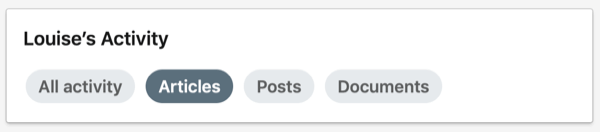
Klicken Sie auf die graue Option unten rechts in Grau. “x Ansichten Ihres Artikels. "
Das angezeigte Popup-Fenster zeigt die Analyse für Ihren Artikel. Sie können die Anzahl der Aufrufe sowie die Frage anzeigen, ob jemand Ihren Artikel erneut freigegeben hat.
Außerdem finden Sie Informationen zu den Personen, die Ihren Artikel angesehen haben, darunter:
- Das Unternehmen, in dem sie arbeiten
- Ihre Berufsbezeichnung
- Ihr Standort
- Wie die meisten Leute Ihren Artikel gefunden haben (über LinkedIn oder eine andere Website)
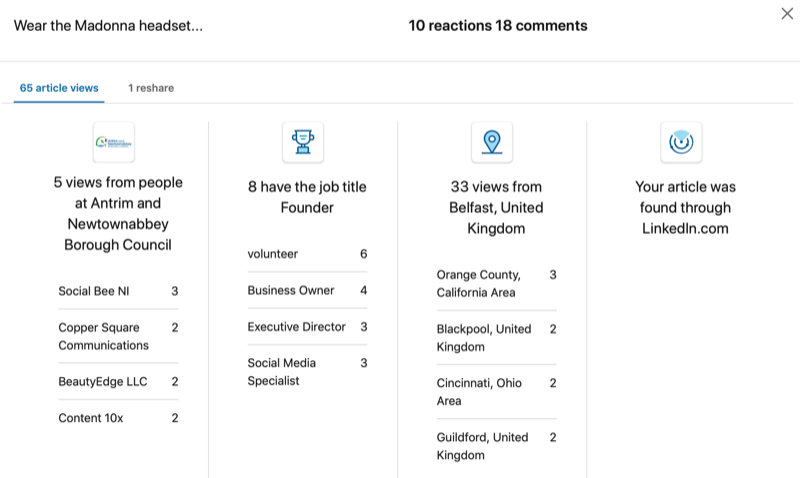
Wie können Sie diese Daten verwenden? Hier einige Beispiele:
- Wenn Sie einen Artikel gepostet haben und mehrere Personen eines Unternehmens ihn angesehen haben, wenden Sie sich an jemanden in diesem Unternehmen.
- Wenn Sie Veranstaltungen durchführen oder öffentlich sprechen und Ihre Zuschauer von einem bestimmten Ort kommen, sollten Sie diesen Ort für Ihren nächsten Workshop auswählen.
- Wenn die Berufsbezeichnung nicht mit der Zielgruppe übereinstimmt, die Sie erreichen möchten, müssen Sie möglicherweise Ihre Nachrichten ändern.
Denken Sie daran, dass Sie die einzige Person sind, die Zugriff auf diese Daten hat. Jemand anderes, der Ihren Artikel liest, kann diese Informationen nicht sehen.
Fazit
LinkedIn erhöht stetig seine Reichweite. In den letzten Jahren hat sich die Landschaft von einer rekrutierungsorientierten Plattform zu einer inhaltsreichen Plattform gewandelt. LinkedIn-Benutzer teilen Inhalte und Updates und führen Gespräche. Das Schreiben von LinkedIn-Artikeln ist eine großartige Möglichkeit, sich von der Plattform abzuheben, Ihr Fachwissen zu demonstrieren und bei Ihrer Zielgruppe sichtbar zu werden.
Was denken Sie? Versuchen Sie, LinkedIn-Artikel zu schreiben? Welche Themen werden Ihrer Meinung nach bei Ihrem Publikum auf LinkedIn Anklang finden? Teilen Sie Ihre Gedanken in den Kommentaren unten.
Weitere Artikel zu LinkedIn Marketing:
- Erfahren Sie, wie Sie LinkedIn Website Demographics als Marketinginstrument verwenden können.
- Erfahren Sie, wie Sie vier LinkedIn-Marketingfunktionen verwenden, um Leads zu fördern.
- Erfahren Sie, wie Sie eine Strategie für den Inhalt von LinkedIn-Seiten erstellen.